Como habilitar o recurso de proteção de exploração no Windows 10
Miscelânea / / August 05, 2021
Você está sempre paranóico com malware e vírus que podem infectar seu computador ou laptop? Bem, se for esse o caso, você achará este guia realmente útil. Continue lendo para descobrir como você pode habilitar a proteção contra exploits em seu laptop ou computador com Windows 10.
No mundo moderno da tecnologia, onde cada pessoa tem um smartphone e um laptop, é muito fácil acessar as informações de alguém. Os usuários online não apenas podem ter acesso aos seus dados que você voluntariamente distribui em plataformas de mídia social como o Facebook, Twitter ou Instagram, mas também é possível que as pessoas obtenham dados que você talvez não queira que ninguém tenha acesso para. Isso inclui todos os tipos de informações confidenciais, como suas contas, dados de cartão de crédito e senhas.
Cada ecossistema tem sua própria maneira de lidar com essas questões de segurança. A Apple é conhecida por sua segurança sólida e ganhou a confiança de milhões de usuários nos últimos dois anos. A Apple faz isso limitando o grau de acesso dos aplicativos e programas aos seus dados. O Windows, por outro lado, é uma história totalmente diferente. O Windows sempre atraiu usuários avançados e, pelo mesmo motivo, permite uma personalização mais pesada e ajustes dentro do próprio sistema operacional. Enquanto a maioria dos usuários vai gostar apenas de mudar seus papéis de parede, os usuários experientes sabem de todos os pequenos ajustes que podem ser feitos em sua máquina Windows.
Isso, no entanto, também é um dos principais motivos pelos quais o Windows tem uma má reputação no que diz respeito à privacidade e segurança. Existem dezenas e centenas de cavalos de Tróia e malware online que as pessoas acidentalmente injetam em seus computadores. Depois que um vírus assume o controle de sua máquina, muitas vezes é muito difícil se livrar dele e, ao mesmo tempo, garantir a integridade total de seus dados. Para combater isso, muitas pessoas usam software antivírus. O próprio Windows tem seu próprio defensor, conhecido como Segurança do Windows - e sentimos que é mais do que capaz de protegê-lo contra aplicativos e programas maliciosos.
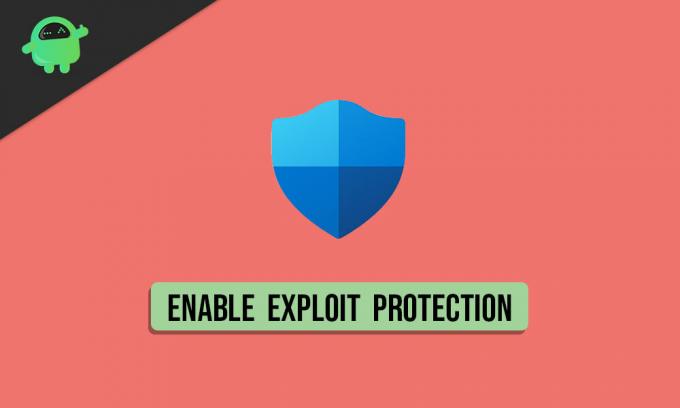
Embora o aplicativo de Segurança do Windows venha integrado por padrão e verifique ativamente o seu dispositivo em busca de ameaças, ele tem muito mais potencial se você se aprofundar. Um dos melhores recursos que o aplicativo de segurança do Windows traz consigo é o modo de proteção de exploração. Ter o antivírus usual ativado e adicionar uma camada de segurança por cima com a nova Mitigação de Exploit recursos diminui ainda mais a chance de você acidentalmente carregar um vírus prejudicial em seu laptop ou computador. Neste guia, iremos repassar as etapas simples que você precisa seguir para habilitar a proteção contra exploits no Windows 10.
Habilitar recurso de proteção de exploração no Windows 10
Antes de começar, verifique se você está usando a versão mais recente do Windows. O recurso Exploit Protection é novo no Windows 10 e talvez você não consiga encontrá-lo nas compilações mais antigas. Para verificar se o seu computador ou laptop com Windows 10 está executando as atualizações mais recentes, navegue até Configurações> Atualização e segurança> Windows Update e finalmente clique no Verifique se há atualizações botão. Manter sua máquina com Windows 10 atualizada não apenas traz os recursos mais recentes que você pode desfrutar, mas também garante que seu dispositivo esteja protegido pelos mais recentes bits e peças de segurança.
Com isso resolvido, a seguir estão algumas etapas que você pode seguir para habilitar a proteção contra exploits em seu laptop ou computador com Windows 10:
- Lançar o Segurança do Windows aplicativo. Você pode fazer isso clicando no Menu Iniciar e procurando a palavra-chave. Assim que os resultados da pesquisa forem exibidos, basta clicar no aplicativo que diz Segurança do Windows.

- No painel de segurança do Windows, clique na seção que diz Controle de aplicativo e navegador.

- Isso abrirá um menu com três opções. Aquele em que estamos interessados é o último, que diz Proteção de exploração.

- Basta clicar no botão abaixo que diz Explorar configurações de proteção, e você será redirecionado para suas opções.
- Aqui, você pode interferir em todas as camadas de segurança às quais as configurações de proteção contra exploits fornecem acesso. Recomendamos definir todas as opções disponíveis para Ativado por padrão para garantir a segurança máxima.
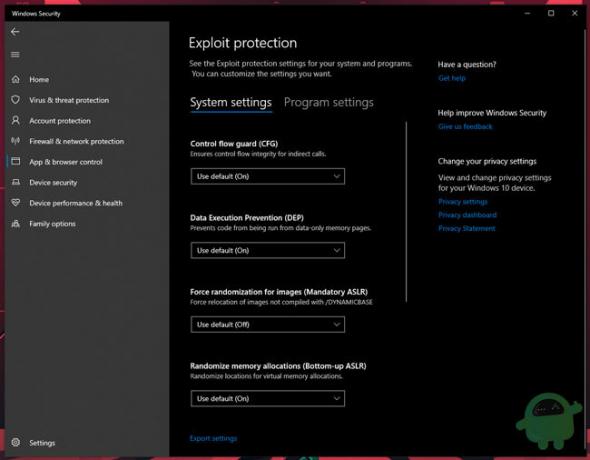
- Você também pode adicionar aplicativos e programas de terceiros a esta lista. Basta ir para a guia que diz Configurações do programa, e você pode adicionar facilmente qualquer número de programas instalados em seu computador. Você também pode remover alguns da lista se quiser fazer exceções.
- Suas configurações serão salvas automaticamente. Para obter os melhores resultados, basta reiniciar o computador uma vez.
Voila! Você aumentou com sucesso a quantidade de segurança protegendo seu laptop ou computador com Windows 10. Se você teve problemas ao seguir nosso guia para habilitar a proteção contra exploits no Windows 10, certifique-se de deixar um comentário abaixo, pois ficaríamos felizes em ajudá-lo!
Leia também
- Como controlar um PC ou laptop com Windows 10 usando sua voz
- Recuperação de arquivos do Windows - ferramenta para recuperar os arquivos de imagem excluídos pela Microsoft
- Como limpar seu cache em qualquer navegador do Windows
- Como manter uma janela sempre visível no Windows 10
- Como impedir que o novo Microsoft Edge seja instalado automaticamente no Windows 10
Aluno de dia, entusiasta do Android à noite, qualquer coisa que tenha material design me intriga. Apaixonado por cinema, escrita e agora design. O objetivo é adicionar um toque pessoal a tudo e qualquer coisa que eu crio!



